相信大家都知道U盘启动盘可以重装系统吧,而且如果想要重装win10系统,就要制作相对应的win10系统启动U盘。但是大家都不知道怎么制作一个启动盘,今天就跟着我一起动手操作吧。
工具/原料
一个8G以上的U盘(建议使用)
一台正常联网的电脑
韩博士装机大师
为什么要制作U盘启动盘
1、制作U盘启动盘方便随身携带,可随时使用。使用U赢棱殄蕹盘重装系统,更加安全,且在电脑系统崩溃的情况下,可以使用U盘启动盘进入PE修复电脑或重新安装电脑系统。
怎么制作win10系统U盘启动盘
1、将准备好的U盘插入电脑,打开韩博士装机大师工具。在以下界面中选择“U盘启动”进入。

2、点击“+”选择系统文件进行下载。

3、根据自己需要选择win10系统文件进行下载,最后点击“选择”。

4、再次确认选择的系统无误后,点击“开始制作”即可。
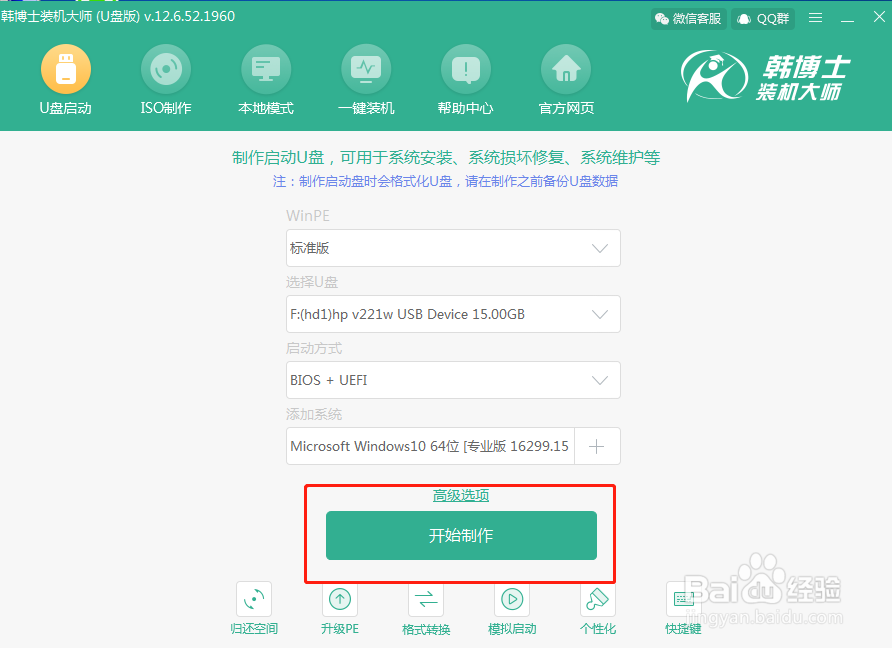
5、提示制作过程中会格式化U盘,建议提前备份好U盘里面的重要文件,以免丢失。直接点击“确定”将窗口关闭

6、自动下载PE镜像文件和系统文件
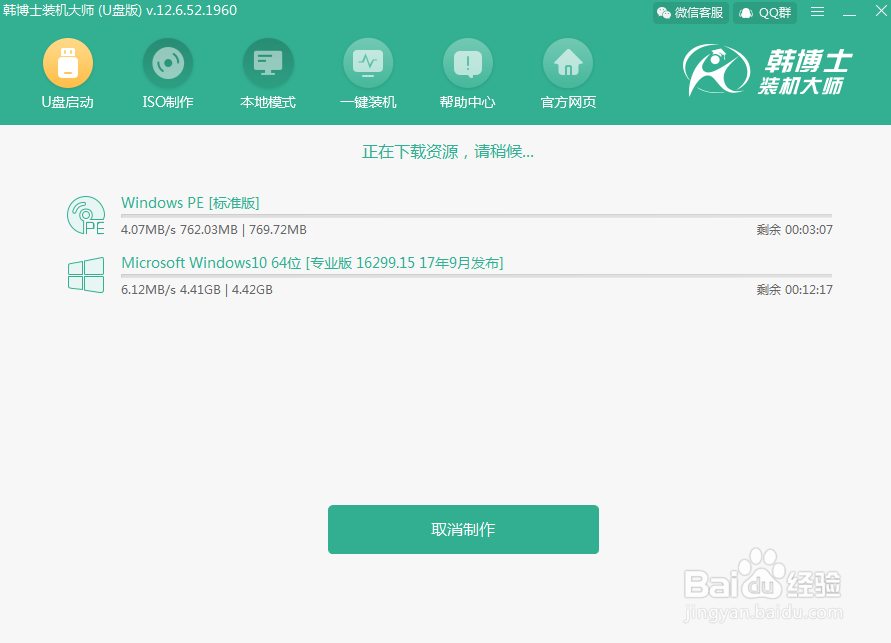
7、系统文件成功下载后,会自动开始制作U盘启动盘

8、将下载好的系统文件写入U盘之后,会弹出一个“启动预览”窗口,可进行测试U盘启动盘是否制作成功

9、点击预览,如果出现下面这个界面,表示U盘启动盘制作成功,反之则是失败,可重新操作一遍

10、将测试窗口关闭后,电脑会弹出界面提示本机启动按键为“F12”,也可以点击“快捷召堡厥熠键大全”查看电脑的启动热键
